|
|
Proje aç |
||
|
|
Proje oluştur |
||
|
|
Projeyi kaydet |
||
|
|
Yeni bir harita aç |
||
|
|
Yardım sistemini varsayılan ana sayfaya veya bir araca ilişkin bağlama duyarlı yardıma açın |
||
|
|
Şeridi göster veya gizle |
||
|
|
Klavye Kısayolları iletişim kutusunu aç |
||
|
|
Değişikliği geri al |
||
|
|
Değişikliği yeniden yap |
||
|
|
Seçilen öğeyi panoya kopyala |
||
|
|
Seçilen öğeyi kes |
||
|
|
Seçilen öğeyi panodan yapıştır |
||
|
|
Seçilen öğeyi sil |
||
|
|
Seçilen öğenin yolunu panoya kopyala |
||
|
|
Bir haritayı veya düzeni yazdırmak için Yazdır bölmesini aç |
||
|
|
Bir haritayı, düzeni veya raporu dışa aktarmak için Dışa Aktarma bölmesini aç |
||
|
|
Oturum Açma Durumu menüsünü aç |
||
|
|
Bildirimler bölmesini aç |
||
|
|
Bir komut ara |
||
|
|
Teşhis Monitörünü Aç |
||
|
|
Seçili öğeleri gruplandır |
||
|
|
Seçilen grubun grubunu çöz |
Reklam
|
|
Erişim tuşlarını etkinleştirin ve şeritte Tuş İpuçlarını gösterin |
||
|
veya
|
|||
|
Not: Sekmeleri seçmek ve komutları çalıştırmak için Tuş İpucu tarafından belirtilen tuşa veya tuşlara basın
|
|||
|
|
Etkin görünümü veya bölmeyi kaydırmak, sabitlemek veya kapatmak için erişim seçenekleri |
||
|
|
Etkin bölmede bir sekmeden diğerine geç |
||
|
|
Şerit sekmesinde bir komuttan diğerine geçin. Bir bölmede, görünümde, iletişim kutusunda veya sayfada bir öğeden diğerine geçer |
||
|
veya
|
|||
|
|
Listedeki öğeler arasında gezin |
||
|
|
Açılır menüyü veya listeyi aç |
||
|
|
Açılır menüyü veya listeyi kapat |
||
|
|
Bir komutu çalıştırın veya şerit galerisini veya iletişim kutusu başlatıcısını açın |
||
|
veya
|
|||
|
|
Seçilen bir öğe için içerik menüsünü (açılır menü) açın |
||
|
|
Mevcut bölmelere göz atın ve etkin bölmeyi değiştirin |
||
|
|
Mevcut görünümlere göz atın ve aktif görünümü değiştirin |
||
|
|
Aktif görünümü bir sonraki kullanılabilir görünüme geçir |
||
|
|
Aktif görünümü kapat |
||
|
|
Sonraki ana kareye git |
||
|
|
Önceki ana kareye git |
||
|
|
Adımları oynat veya duraklat |
||
|
|
Animasyonun sonuna, son animasyon karesinden sonra yeni bir anahtar kare ekleyin |
||
|
|
Ana Kareyi güncelleyin veya bir ana kare ayarlayın. Geçerli zamanda bir ana kare mevcutsa güncellenir. Aksi takdirde, geçerli zamanda iki anahtar kare arasına yeni bir anahtar kare eklenir |
||
|
|
Mevcut animasyon karesini silin |
|
Aşağıdaki tabloda Katalog bölmesi ve katalog görünümleri için klavye kısayolları listelenmektedir. Yeşil onay işareti, kısayolun belirtilen bağlamda desteklendiği anlamına gelir. Belirtilenin dışında bu klavye kısayolları göz atma iletişim kutularında çalışmaz
|
|||
|
|
İçerik listesinde o harfle başlayan sonraki öğeye gidin ve seçin |
||
|
|
Katalog tarama seçeneklerini aç |
||
|
|
Katalog bölmesi ile katalog görünümü arasında geçiş yap |
||
|
|
Odağı içerik listesine yerleştir |
||
|
|
Katalog görünümünün İçerikler bölmesine git |
||
|
|
Meta verileri görüntüle |
||
|
|
Meta verileri düzenle |
||
|
|
Klasör bağlantısı ekle |
||
|
|
Yeni bir klasör oluştur |
||
|
|
Yeni bir dosya coğrafi veritabanı oluştur |
||
Reklam |
|||
|
|
Yeni bir mobil coğrafi veritabanı oluştur |
||
|
|
Yeni bir veritabanı bağlantısı kur |
||
|
|
Yeni bir araç kutusu oluştur (.atbx) |
||
|
|
Yeni bir düzen oluştur |
||
|
|
Bir masa aç |
||
|
|
Proje bağlam menüsünü aç |
||
|
|
Seçilen öğenin içeriğini yenile |
||
|
|
Seçilen öğeyi yeniden adlandır |
||
|
|
Seçilen klasör bağlantısına takma ad verin veya takma adını değiştirin |
||
|
|
Filtrele düğmesini tıklayın ve menüsünü açın |
||
|
|
Sırala düğmesini tıklayın ve menüsünü açın |
||
|
|
Ayrıntılar panelini göster veya gizle |
||
|
|
Arama kutusuna git |
||
|
|
Proje sekmesine veya düğümüne git |
||
|
|
Portal sekmesine veya düğümüne git |
||
|
|
Bilgisayar sekmesine veya düğümüne git |
||
|
|
Favoriler sekmesine veya düğüme git |
||
|
|
Konum çubuğuna git |
||
|
|
Son konumu geriye doğru sırayla tekrar ziyaret et |
||
|
|
Son konumu ileri sırayla tekrar ziyaret et |
||
|
|
Öğe hiyerarşisinde bir düzey yukarı çıkın |
||
|
|
Seçilen öğeyi hedef konuma kopyala |
||
|
|
Seçilen öğeyi hedef konuma taşı |
||
|
|
Klavye odağını İçerik bölmesinden haritaya döndür |
||
|
|
Seçilen öğeleri daralt |
||
|
veya
|
|||
|
|
Seçilen öğeleri genişlet |
||
|
veya
|
|||
|
Ctrl'ye basın ve bir genişletme kontrolünü tıklayın; Ctrl+artı veya eksi; veya Ctrl+sol veya Sağ: Seçilen hiyerarşik düzeydeki tüm öğeleri genişletin veya daraltın
|
|||
|
Ctrl+Shift ve bir genişletme kontrolünü tıklayın; Ctrl+Shift+artı veya eksi; veya Ctrl+Shift+sol veya Sağ: Tüm hiyerarşik düzeylerdeki tüm öğeleri genişletin veya daraltın
|
|||
|
|
Seçili katmanları aç veya kapat |
||
|
|
İçerik bölmesinde tek bir katman seçildiğinde tüm katmanları aç veya kapat |
||
|
Seçilen katman bir grup katmanının veya bileşik katmanın parçasıysa o katmanın tüm üyeleri açılacak veya kapatılacaktır. Birden fazla katman seçilirse Ctrl+Boşluk Çubuğu, Boşluk Çubuğu ile aynı şekilde çalışır ve yalnızca seçilen katmanları açar veya kapatır
|
|||
|
|
(bir onay kutusunu basılı tutun ve tıklayın) Seçilen hiyerarşik düzeydeki tüm katmanları açın veya kapatın |
||
|
|
(bir onay kutusunu basılı tutun ve tıklayın) Tüm hiyerarşik düzeylerdeki tüm katmanları açın veya kapatın |
||
|
|
(bir onay kutusunu basılı tutun ve tıklayın) Geçerli hiyerarşik düzeyde onay kutusunu tıklattığınız katman dışındaki tüm katmanları kapatın |
||
|
|
(bir onay kutusunu basılı tutun ve tıklayın) Grup katmanı içerikleri de dahil olmak üzere tüm hiyerarşik düzeylerde onay kutusunu tıklattığınız katman dışındaki tüm katmanları kapatın |
||
|
|
Seçilen öğeyi yeniden adlandır |
||
|
|
Seçilen bir öğenin Özellikler iletişim kutusunu açın |
||
|
|
İçerik bölmesinde birden fazla katman seçin |
||
|
veya
|
|||
|
veya
|
|||
|
veya
|
|||
|
|
Bir düzen etkin görünüm olduğunda, İçerik bölmesinde seçilen öğeyi kilitleyin veya kilidini açın |
||
|
|
Bir düzen etkin görünüm olduğunda, İçerik bölmesinde seçilen hiyerarşik düzeydeki tüm öğeleri kilitleyin veya kilidini açın |
||
|
|
(bir katmanın adını basılı tutun ve tıklayın) O katmanın boyutuna yakınlaştırın |
||
|
|
İçerik bölmesinde seçilen öğeyi silin |
||
|
|
İçindekiler bölmesinde seçilen katmanın veya tablonun tablosunu açın |
||
|
|
Seçili bir katmandan Veri Mühendisliği görünümünü açın |
||
|
|
İstatistik tablosundaki alanlara ilişkin istatistikleri hesaplayın |
||
|
|
Gizlenmişse istatistik tablosundaki tüm sütunları göster |
||
|
|
Özellik tablosunu aç |
||
|
|
Öznitelik tablosunun alanlar görünümünü açın |
||
|
|
İstatistik tablosunda sayısal alanların görüntülenmesini açma ve kapatma |
||
|
|
İstatistik tablosunda metin alanlarının görünümünü açma ve kapatma |
||
|
|
İstatistik tablosunda tarih alanlarının görüntülenmesini açma ve kapatma |
||
|
|
Alanlar panelinde alan adlarını ve takma adları görüntüleme arasında geçiş yapın |
|
|
Özellikleri Değiştir bölmesini aç |
||
|
|
Özellik Oluştur bölmesini aç |
||
|
|
Nitelikler bölmesini aç |
||
|
|
Kaydır |
||
|
|
Uzaklaştır |
||
|
|
Yakınlaştır veya uzaklaştır |
||
|
|
Köşeleri göster |
||
|
|
Yasla |
||
|
|
Düzenlemeleri iptal et |
||
|
veya
|
|||
|
|
Bitir |
||
Geri alma ve yineleme |
|||
|
|
Geri al |
||
|
|
Yinele |
||
Seçim araçları |
|||
|
|
(basılı tutun ve seçin) Seçilen özelliği ekle |
||
|
|
(basılı tutun ve seçin) Seçilen özelliği kaldır |
||
|
|
(basılı tutun ve seçin) Yalnızca bu özelliği seçin |
||
Tablolar |
|||
|
|
Seçimi kopyala |
||
|
|
Seçimi yapıştır |
||
|
|
Hücreyi düzenle |
||
|
|
Eylemi iptal et |
||
Metin biçimlendirme etiketleri |
|||
|
|
Alt çizgiyi uygula |
||
|
|
Tümünü büyük harfle uygula |
||
|
|
Küçük harf uygula |
||
|
|
Üst simgeyi uygula |
||
|
|
Alt simgeyi uygula |
||
Ek açıklamayı düzenleme |
|||
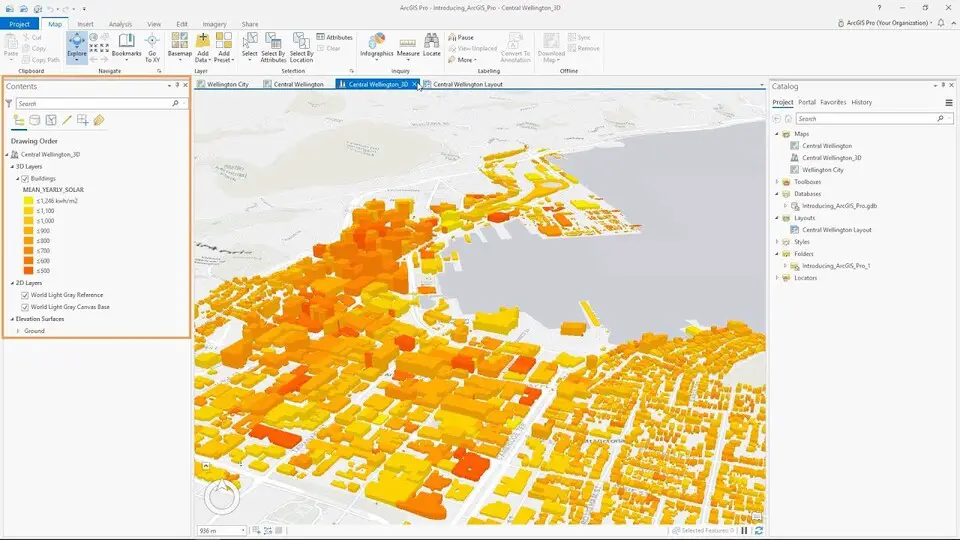

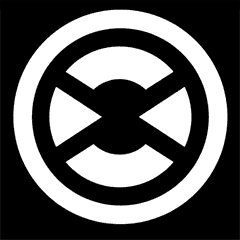



En sevdiğiniz ArcGIS Pro 3.2 kısayol tuşları hangisi? Bu program hakkında bildiğiniz faydalı bir ipucu var mı? Aşağıda diğer ziyaretçilerle paylaşabilirsiniz.
1108032 2
498772 62
411518 1
366987 57
307454 6
277921
4 saat önce
10 saat önce
21 saat önce Güncellendi!
2 gün önce Güncellendi!
2 gün önce
3 gün önce
En son yazılar
Chrome’da Gizli mod ve misafir modunun farkı nedir?
Windows Uygulamalarının internete bağlanmamasını düzeltin